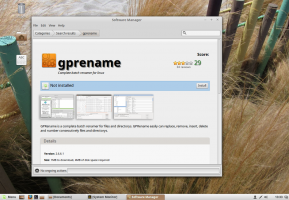Pakeiskite užduočių juostos miniatiūros tiesioginės peržiūros užvedimo delsą sistemoje „Windows 10“.
Kaip tikriausiai žinote, „Windows 7“ pristatė pertvarkytą užduočių juostą, kurioje atsisakė labai mėgstamų klasikinių funkcijų, tačiau buvo įdiegta keletas gražių patobulinimų, tokių kaip didelės piktogramos, peršokimų sąrašai, tempiami mygtukai ir kt. „Windows 10“ yra su ta pačia užduočių juosta. Jame nėra daug konfigūruojamų nustatymų, pateiktų GUI, kad būtų galima pakoreguoti jo elgesį, tačiau yra keletas paslėptų slaptų registro nustatymų, kuriuos galite patikslinti. Šiame straipsnyje pamatysime, kaip pakeisti užduočių juostos miniatiūros tiesioginės peržiūros užvedimo delsą sistemoje „Windows 10“.
Skelbimas
Užvedus pelės žymeklį virš atidarytos programos užduočių juostos mygtuko, bus parodyta nedidelė jos lango miniatiūros peržiūra. Žiūrėkite šią ekrano kopiją:

Užvedus pelės žymeklį ant miniatiūros peržiūros, „Windows 10“ parodys tiesioginę tos programos lango peržiūrą.

Ši funkcija yra „Aero Peek“ dalis, kuri taip pat pasiekiama
darbalaukio fonas. Pagal numatytuosius nustatymus peržiūra pasirodo beveik akimirksniu. Galima pakeisti užvedimo delsos skirtąjį laiką ir nustatyti jį iki norimo dydžio milisekundėmis, todėl tiesioginė peržiūra bus atidėta. Jei ši delsa nustatyta į didesnę reikšmę, „Aero Peek“ iš esmės bus išjungta užduočių juostos miniatiūroms, o „Aero Peek“ funkcija darbalaukyje ir užduočių juostos mygtukai ir toliau veiks.Šią funkciją galima sukonfigūruoti atliekant registro pakeitimą.
Norėdami pakeisti užduočių juostos miniatiūros tiesioginės peržiūros užvedimo delsą sistemoje „Windows 10“., atlikite šiuos veiksmus.
- Atidaryk Registro rengyklės programa.
- Eikite į šį registro raktą.
HKEY_CURRENT_USER\SOFTWARE\Microsoft\Windows\CurrentVersion\Explorer\Advanced
Sužinokite, kaip pereiti prie registro rakto vienu paspaudimu.

- Dešinėje sukurkite naują 32 bitų DWORD reikšmę ThumbnailLivePreviewHoverTime.Pastaba: Net jei esate veikia 64 bitų Windows vis tiek turite sukurti 32 bitų DWORD reikšmę.

- Turite nustatyti jo vertės duomenis po kablelio. Nurodykite, kiek milisekundžių norite laukti, kol bus rodoma tiesioginė miniatiūros peržiūra. Pastaba: 1 sekundė yra lygi 1000 milisekundžių.

- Kad pakeitimai, atlikti registro patobulinimu, įsigaliotų, turite Atsijungti ir prisijunkite prie savo vartotojo paskyros. Arba galite iš naujo paleiskite Explorer apvalkalą.
Patarimas: norėdami išjungti užduočių juostos miniatiūros tiesioginės peržiūros funkciją, galite nustatyti ThumbnailLivePreviewHoverTime iki 120 000 milisekundžių.
Norėdami atkurti numatytuosius nustatymus, pašalinkite ThumbnailLivePreviewHoverTime reikšmę, kurią sukūrėte, ir iš naujo paleiskite Explorer apvalkalą.
Norėdami sutaupyti laiko, galite naudoti lengvai naudojamą GUI įrankį užduočių juostos miniatiūroms valdyti Winaero Tweaker:

Galite gauti programą ČIA.
Viskas.